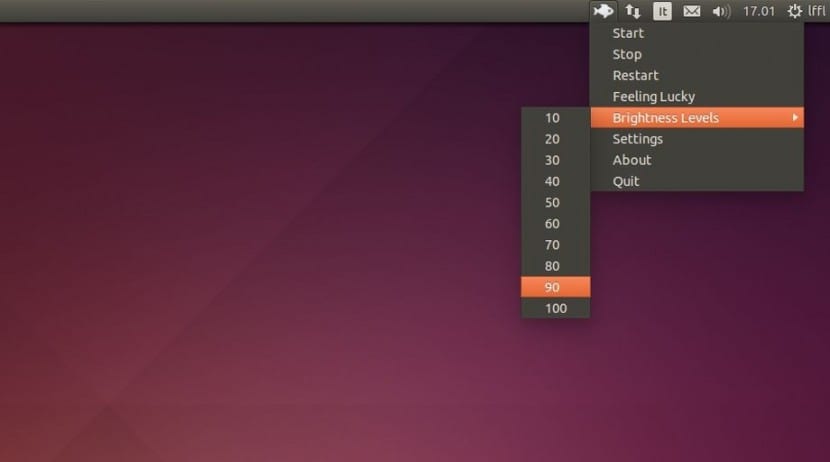
Eines der Dinge, an die wir uns dank gewöhnt haben Handy es a Passen Sie die Helligkeit unseres Bildschirms automatisch an es jederzeit an die geltenden Bedingungen anzupassen; Dies dient dazu, die Helligkeit zu erhöhen, wenn viel Umgebungslicht vorhanden ist (z. B. mittags), und sie zu verringern, wenn die Nacht kommt, was andererseits sogar gesundheitliche Konnotationen hat, da bewiesen ist, dass dies in den Stunden vor dem Schlafen nicht der Fall ist gut, dass die Bildschirme viel Licht "abgeben".
Das Problem bei all dem ist, dass Laptop-Monitore und Bildschirme es uns ermöglichen Passen Sie die Intensität des Anzeigelichts anbieten sie keine automatische Möglichkeit, wie dies bei mobilen Geräten (Tablets und Smartphones) der Fall ist. Aber Sie können, beruhigen Sie sich, dass Sie können, und in diesem Beitrag werden wir sehen wie man die Bildschirmhelligkeit automatisch einstellt UbuntuDank eines Tools namens Wildguppy.
Wir können Installieren Sie WildGuppy aus dem offiziellen PPA-RepositoryHier finden wir die Version, die mit Ubuntu 12.04, 12.10, 13.04, 13.10 und 14.04 LTS kompatibel ist. Wie wir wissen, ist die Aufgabe wirklich sehr einfach, wie das Ausführen der folgenden Aufgaben von einem Terminal aus (Strg + Alt + T):
sudo add-apt-repository ppa: fantasyleague0629 / wildguppy
sudo apt-get update
sudo apt-get installiere wildguppy
Im Falle der Verwendung Ubuntu 14.10 oder höher Wir müssen Laden Sie das .deb-Paket herunter und installieren Sie es manuell. In diesem Fall können wir auch ein Terminalfenster öffnen und Folgendes ausführen:
wget https://launchpad.net/~fantasyleague0629/+archive/ubuntu/wildguppy/+files/wildguppy_1.0.3-1_all.deb
sudo dpkg -i wildguppy_1.0.3-1_all.deb
Jetzt können wir Starten Sie WildGuppy, und dafür können wir beginnen, Ihren Namen in das Dash von zu schreiben EinheitOder natürlich können wir dies über das Menü oder den Launcher tun, den wir verwenden, in einer der vielen Möglichkeiten, die GNU / Linux uns immer bietet. Sobald das erledigt ist, sehen wir das WildGuppy wird im System-Eingabeaufforderungsbereich ausgeführtDas heißt, derjenige, in dem wir die Tonanzeigen, die Batterieladung und andere haben.
Dieser WildGuppy-Indikator ist derjenige, der uns erlaubt Steuern Sie alle Optionen für die BildschirmhelligkeitDies bedeutet, dass Sie es manuell definieren oder die Anwendung alles erledigen lassen müssen, was letztendlich die Idee ist (obwohl wir immer noch das Intervall angeben können, ab dem die Konfiguration aktualisiert wird, sowie die Helligkeit der Maximal- und Minimalwerte).
Eine Anwendung dieses Typs ist jetzt nützlicher, wenn wir sie nicht nur automatisch, sondern auch standardmäßig ausführen, dh bei jedem Start unseres Computers. Und dafür müssen wir unsere Hände legen, um eine Datei zu erstellen, die wir im Ordner finden müssen ./config/autostart aus unserem persönlichen Verzeichnis. Wir können unseren bevorzugten Texteditor verwenden, in meinem Fall gedit:
~ / .config / autostart / wildguppy-autostart.desktop
Anschließend fügen wir der Datei den folgenden Inhalt hinzu:
[Desktop Entry]
Type = Application
Exec = wildguppy-gtk
Versteckt = falsch
NoDisplay = false
X-GNOME-Autostart-enabled = true
Name = WildGuppy
Kommentar =
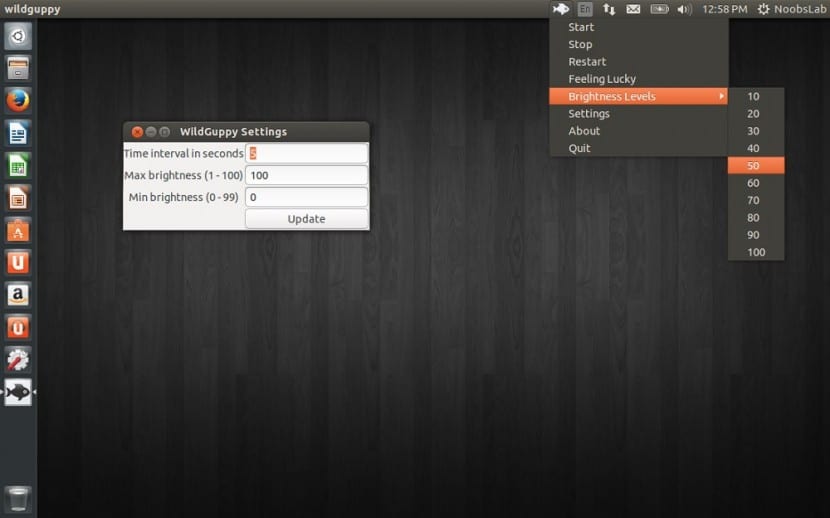
Das war's und von nun an haben wir jedes Mal, wenn wir unser Ubuntu-Team starten, standardmäßig WildGuppy mit allen Vorteilen, die es mit sich bringt, die Bildschirmhelligkeit automatisch zu verwalten. Und ohne das vor allem zu vernachlässigen, werden wir einen viel größeren Komfort haben.